 Tutoriel mobile
Tutoriel mobile
 iPhone
iPhone
 Comment quitter le mode de récupération sur un téléphone Apple ? Recommandez 3 méthodes courantes !
Comment quitter le mode de récupération sur un téléphone Apple ? Recommandez 3 méthodes courantes !
Comment quitter le mode de récupération sur un téléphone Apple ? Recommandez 3 méthodes courantes !
Avez-vous déjà rencontré une situation similaire ? Après être entré en mode de récupération Apple sur votre iPhone, vous constatez que vous ne pouvez pas en sortir. Quelle en est la raison ?

Les raisons courantes pour lesquelles l'iPhone est en mode de récupération sont les suivantes :
1. Problème logiciel : une anomalie dans le système d'exploitation ou l'application entraîne le blocage de l'appareil en mode de récupération ; lors de la mise à jour du système iOS, si une erreur se produit ou si la mise à jour est interrompue, le téléphone peut passer en mode de récupération ;
3 Problème de mauvais fonctionnement : l'utilisateur peut appuyer sur ou appuyer par erreur, ce qui déclenche le passage de l'appareil en mode de récupération ; .
Comment quitter le mode de récupération sur un téléphone Apple ? Ne vous inquiétez pas, l’éditeur a résumé plusieurs méthodes pour sortir du mode recovery, jetons-y un œil !
Méthode 1 : Forcer le redémarrage
Si vous entrez en mode de récupération en raison d'une mauvaise opération ou d'un accident, il vous suffit généralement de forcer manuellement le redémarrage de votre iPhone pour quitter le mode de récupération.
Voici les opérations de redémarrage forcé pour différents modèles d'iPhone :
1. Modèles plein écran (iPhone8 et versions ultérieures) : appuyez rapidement respectivement sur les touches d'augmentation et de diminution du volume, puis continuez d'appuyer sur le bouton d'alimentation jusqu'à ce que le logo Apple apparaisse. apparaît après que l'écran de l'iPhone soit devenu noir, relâchez les boutons
2, iPhone7, iPhone7Plus, etc. : Appuyez et maintenez enfoncés le bouton supérieur (ou latéral) et le bouton de réduction du volume en même temps jusqu'à ce que le logo Apple apparaisse après l'écran. L'écran de l'iPhone devient noir, puis relâchez les boutons ;
3. Modèles avec un bouton Accueil (iPhone 7 et versions antérieures) : Appuyez et maintenez enfoncés le bouton Accueil et le bouton d'alimentation en même temps jusqu'à ce que le logo Apple apparaisse une fois l'écran de l'iPhone disparu. noir, puis relâchez les boutons.
Méthode 2 : Quitter le mode de récupération en un clic
Si le redémarrage forcé ne peut pas quitter le mode de récupération, nous pouvons également utiliser des outils professionnels pour quitter le mode de récupération en un clic. Par exemple, avec l'aide de l'outil de réparation de téléphone portable d'Apple, vous pouvez entrer ou sortir du mode de récupération en un seul clic.
Guide d'utilisation :
Étape 1 : Installez et lancez l'outil de réparation de téléphone Apple, et connectez l'appareil à l'ordinateur via un câble de données.
Étape 2 : Une fois que le logiciel a reconnu l'appareil, cliquez sur « Quitter le mode de récupération » en surbrillance et attendez que le processus de sortie du mode de récupération soit terminé.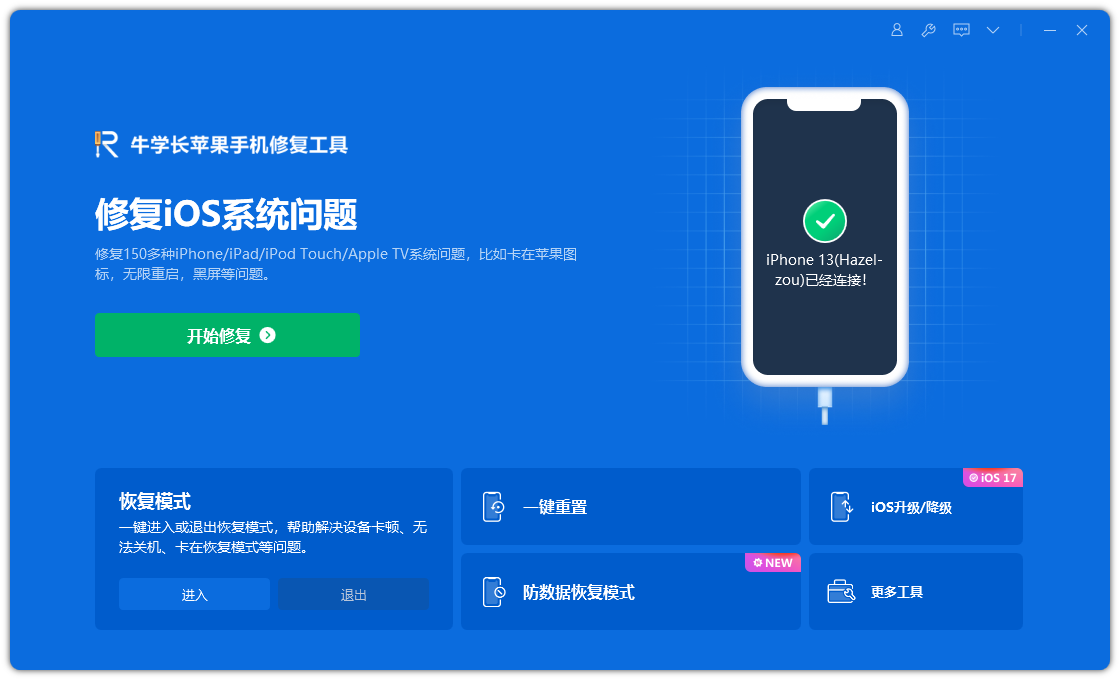 Méthode 3 : effectuer une réparation du système iOS
Méthode 3 : effectuer une réparation du système iOS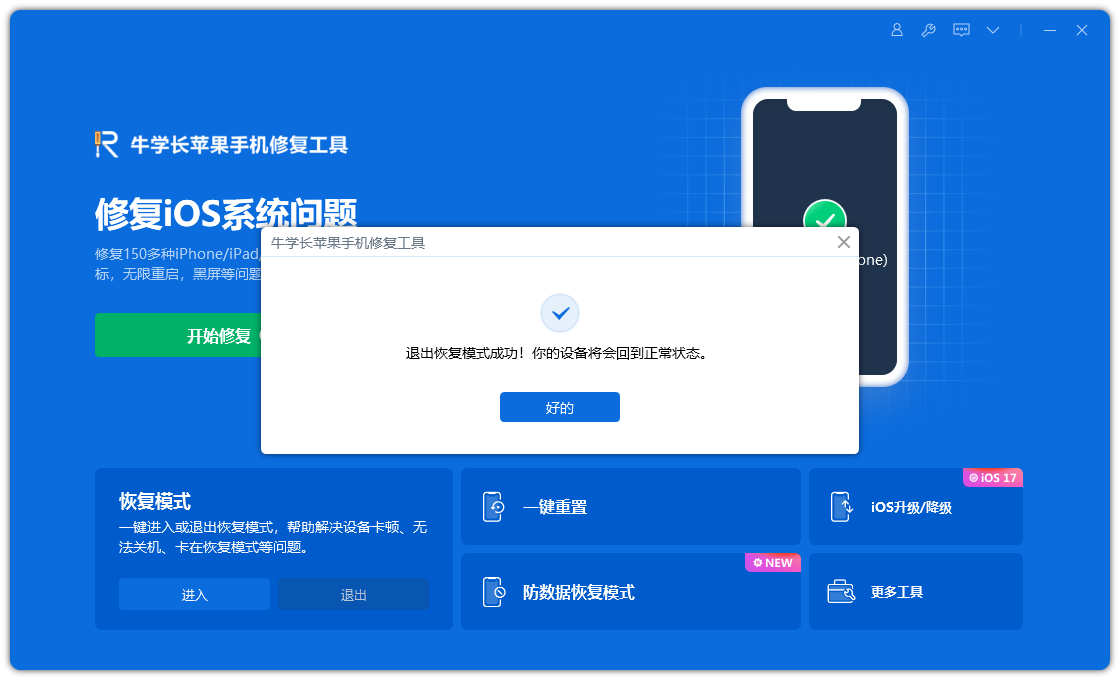
Lorsque l'iPhone est bloqué en mode de récupération en raison d'une panne du système iOS et ne peut pas quitter normalement, vous pouvez utiliser des outils de réparation pour réparer le système iOS !
Vous pouvez également utiliser l'outil de réparation de téléphone portable d'Apple pour le réparer en un seul clic, ce qui est simple et sûr, et aucune donnée de l'appareil ne sera perdue en mode « réparation standard ».
Guide d'utilisation :
Étape 1 : Après avoir démarré l'outil, connectez l'appareil à l'ordinateur via le câble de données et cliquez sur "Démarrer" sous "Réparer les problèmes du système iOS".
Étant donné que le mode « Réparation standard » n'effacera pas les données de l'appareil, vous pouvez d'abord choisir ce mode de réparation.
Étape 2 : Une fois que le logiciel a reconnu l'appareil, vous pouvez accéder à l'interface de téléchargement du micrologiciel et cliquer sur « Télécharger le micrologiciel ».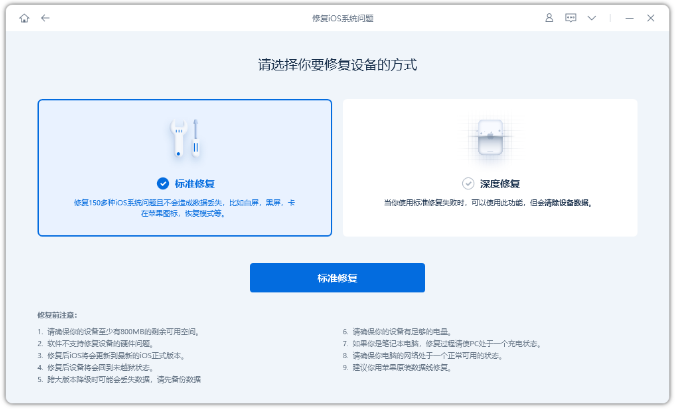
Une fois le téléchargement du firmware terminé, cliquez sur « Démarrer la réparation ». L'ensemble du processus de réparation prend environ 10 minutes. Veillez à ne pas débrancher le câble de données et attendez que « Réparation terminée » s'affiche.
Étape 3 : Réparation standard terminée. Si l'iPhone est toujours à l'état de pomme blanche et ne peut pas être allumé, ou est en mode de récupération, il est recommandé d'effectuer le mode « réparation en profondeur », mais les données de l'iPhone seront effacées !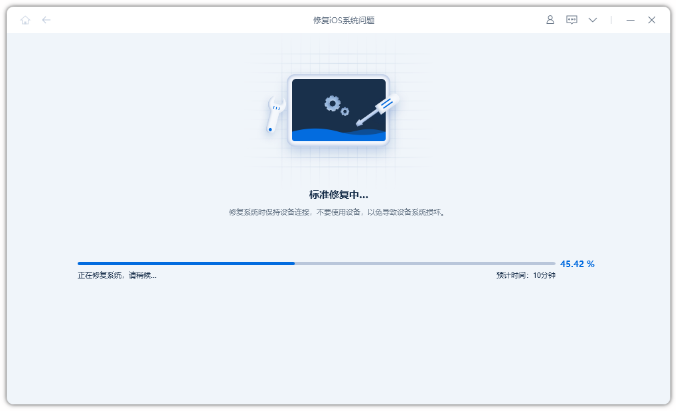 Comment quitter le mode de récupération sur iPhone ? Vous pouvez essayer les méthodes ci-dessus,
Comment quitter le mode de récupération sur iPhone ? Vous pouvez essayer les méthodes ci-dessus, 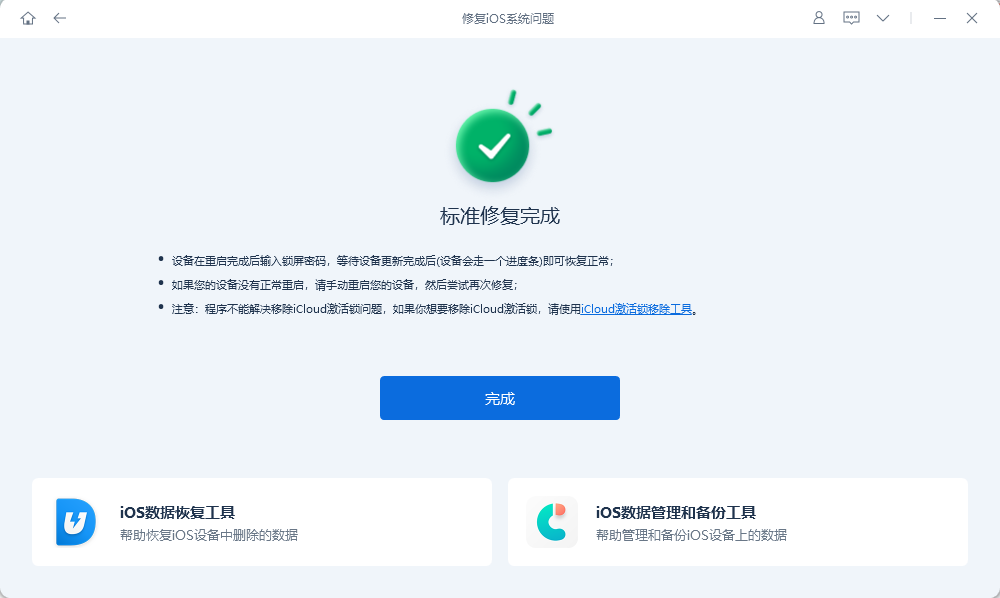
Ce qui précède est le contenu détaillé de. pour plus d'informations, suivez d'autres articles connexes sur le site Web de PHP en chinois!

Outils d'IA chauds

Undresser.AI Undress
Application basée sur l'IA pour créer des photos de nu réalistes

AI Clothes Remover
Outil d'IA en ligne pour supprimer les vêtements des photos.

Undress AI Tool
Images de déshabillage gratuites

Clothoff.io
Dissolvant de vêtements AI

AI Hentai Generator
Générez AI Hentai gratuitement.

Article chaud

Outils chauds

Bloc-notes++7.3.1
Éditeur de code facile à utiliser et gratuit

SublimeText3 version chinoise
Version chinoise, très simple à utiliser

Envoyer Studio 13.0.1
Puissant environnement de développement intégré PHP

Dreamweaver CS6
Outils de développement Web visuel

SublimeText3 version Mac
Logiciel d'édition de code au niveau de Dieu (SublimeText3)

Sujets chauds
 iPhone 16 Pro et iPhone 16 Pro Max officiels avec de nouveaux appareils photo, un SoC A18 Pro et des écrans plus grands
Sep 10, 2024 am 06:50 AM
iPhone 16 Pro et iPhone 16 Pro Max officiels avec de nouveaux appareils photo, un SoC A18 Pro et des écrans plus grands
Sep 10, 2024 am 06:50 AM
Apple a enfin dévoilé ses nouveaux modèles d'iPhone haut de gamme. L'iPhone 16 Pro et l'iPhone 16 Pro Max sont désormais dotés d'écrans plus grands que leurs homologues de dernière génération (6,3 pouces sur le Pro, 6,9 pouces sur le Pro Max). Ils obtiennent un Apple A1 amélioré
 Le verrouillage d'activation des pièces d'iPhone repéré dans iOS 18 RC — pourrait être le dernier coup porté par Apple au droit de réparation vendu sous couvert de protection des utilisateurs
Sep 14, 2024 am 06:29 AM
Le verrouillage d'activation des pièces d'iPhone repéré dans iOS 18 RC — pourrait être le dernier coup porté par Apple au droit de réparation vendu sous couvert de protection des utilisateurs
Sep 14, 2024 am 06:29 AM
Plus tôt cette année, Apple a annoncé qu'elle étendrait sa fonctionnalité de verrouillage d'activation aux composants de l'iPhone. Cela relie efficacement les composants individuels de l'iPhone, tels que la batterie, l'écran, l'assemblage FaceID et le matériel de l'appareil photo, à un compte iCloud.
 Le verrouillage d'activation des pièces d'iPhone pourrait être le dernier coup porté par Apple au droit de réparation vendu sous couvert de protection de l'utilisateur
Sep 13, 2024 pm 06:17 PM
Le verrouillage d'activation des pièces d'iPhone pourrait être le dernier coup porté par Apple au droit de réparation vendu sous couvert de protection de l'utilisateur
Sep 13, 2024 pm 06:17 PM
Plus tôt cette année, Apple a annoncé qu'elle étendrait sa fonctionnalité de verrouillage d'activation aux composants de l'iPhone. Cela relie efficacement les composants individuels de l'iPhone, tels que la batterie, l'écran, l'assemblage FaceID et le matériel de l'appareil photo, à un compte iCloud.
 Gate.io Trading Platform Office Application Téléchargement et Adresse d'installation
Feb 13, 2025 pm 07:33 PM
Gate.io Trading Platform Office Application Téléchargement et Adresse d'installation
Feb 13, 2025 pm 07:33 PM
Cet article détaille les étapes pour enregistrer et télécharger la dernière application sur le site officiel de Gate.io. Premièrement, le processus d'enregistrement est introduit, notamment le remplissage des informations d'enregistrement, la vérification du numéro de messagerie électronique / téléphone portable et la réalisation de l'enregistrement. Deuxièmement, il explique comment télécharger l'application gate.io sur les appareils iOS et les appareils Android. Enfin, les conseils de sécurité sont soulignés, tels que la vérification de l'authenticité du site officiel, l'activation de la vérification en deux étapes et l'alerte aux risques de phishing pour assurer la sécurité des comptes et des actifs d'utilisateurs.
 L'iPhone LCD devient de l'histoire ancienne ! Apple sera complètement abandonné : la fin d'une époque
Sep 03, 2024 pm 09:38 PM
L'iPhone LCD devient de l'histoire ancienne ! Apple sera complètement abandonné : la fin d'une époque
Sep 03, 2024 pm 09:38 PM
Selon les médias citant des sources, Apple abandonnera complètement l'utilisation d'écrans LCD (affichage à cristaux liquides) dans les iPhones, et tous les iPhones vendus l'année prochaine et au-delà utiliseront des écrans OLED (diodes électroluminescentes organiques). Apple a utilisé pour la première fois les écrans OLED sur l'iPhoneX en 2017. Depuis lors, Apple a popularisé les écrans OLED dans les modèles milieu et haut de gamme, mais la série iPhone SE utilise toujours des écrans LCD. Cependant, les iPhones équipés d'écrans LCD sont sur le point de devenir de l'histoire ancienne. Des personnes proches du dossier ont déclaré qu'Apple avait commencé à commander des écrans OLED à BOE et LG pour l'iPhone SE de nouvelle génération. Samsung détient actuellement environ la moitié du marché des écrans OLED pour iPhone, LG
 Comment installer et enregistrer une application pour acheter des pièces virtuelles?
Feb 21, 2025 pm 06:00 PM
Comment installer et enregistrer une application pour acheter des pièces virtuelles?
Feb 21, 2025 pm 06:00 PM
Résumé: Cet article vise à guider les utilisateurs sur la façon d'installer et d'enregistrer une application de trading de devises virtuelles sur les appareils Apple. Apple a des réglementations strictes sur les applications de devises virtuelles, les utilisateurs doivent donc prendre des mesures spéciales pour terminer le processus d'installation. Cet article expliquera les étapes requises, y compris le téléchargement de l'application, la création d'un compte et la vérification de votre identité. Suivant le guide de cet article, les utilisateurs peuvent facilement configurer une application de trading de devises virtuelles sur leurs appareils Apple et commencer le trading.
 ANBI App Office Télécharger V2.96.2 Dernière version Installation de la version Android officielle de l'ANBI
Mar 04, 2025 pm 01:06 PM
ANBI App Office Télécharger V2.96.2 Dernière version Installation de la version Android officielle de l'ANBI
Mar 04, 2025 pm 01:06 PM
Les étapes d'installation officielles de l'application Binance: Android doit visiter le site officiel pour trouver le lien de téléchargement, choisissez la version Android pour télécharger et installer; iOS recherche "Binance" sur l'App Store. Tous devraient prêter attention à l'accord par le biais des canaux officiels.
 Télécharger le lien du package d'installation de la version ouyi iOS
Feb 21, 2025 pm 07:42 PM
Télécharger le lien du package d'installation de la version ouyi iOS
Feb 21, 2025 pm 07:42 PM
OUYI est un échange de crypto-monnaie de pointe avec son application iOS officielle qui offre aux utilisateurs une expérience de gestion des actifs numériques pratique et sécurisée. Les utilisateurs peuvent télécharger gratuitement le package d'installation de la version ouyi iOS via le lien de téléchargement fourni dans cet article, et profiter des principales fonctions suivantes: plateforme de trading pratique: les utilisateurs peuvent facilement acheter et vendre des centaines de crypto-monnaies sur l'application OUYI iOS, y compris Bitcoin et Ethereum . Stockage sûr et fiable: OUYI adopte une technologie de sécurité avancée pour fournir aux utilisateurs un stockage d'actifs numériques sûrs et fiables. 2FA, l'authentification biométrique et d'autres mesures de sécurité garantissent que les actifs des utilisateurs ne sont pas violés. Données de marché en temps réel: l'application OUYI iOS fournit des données et des graphiques de marché en temps réel, permettant aux utilisateurs de saisir le cryptage à tout moment






